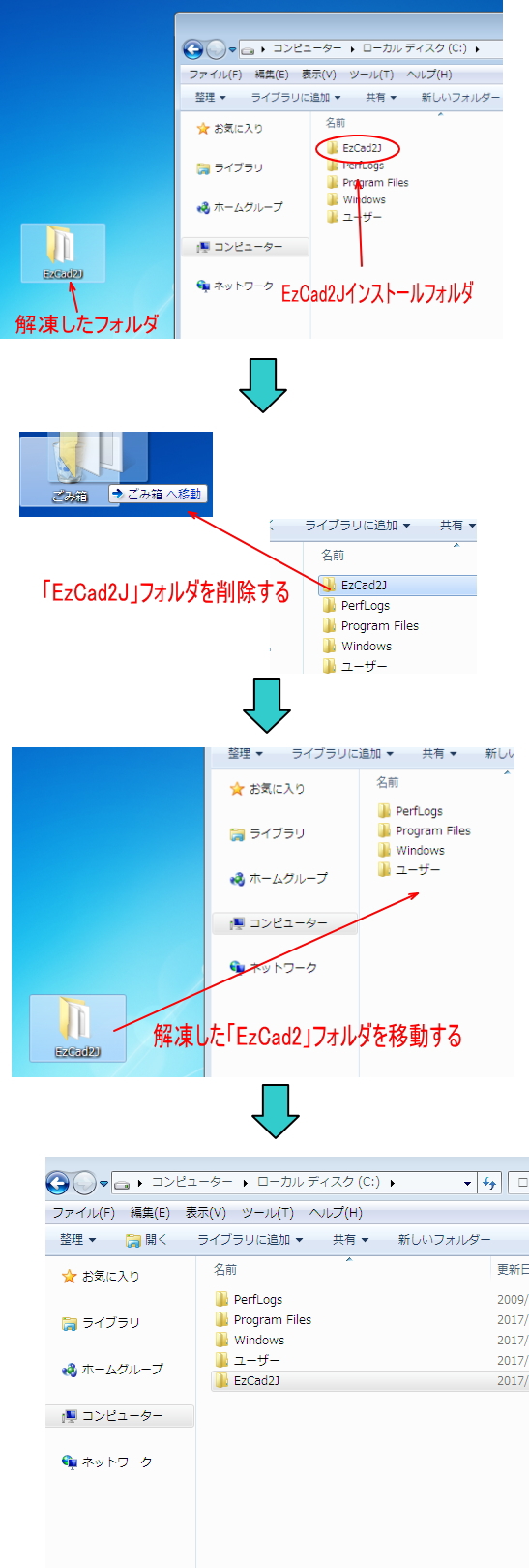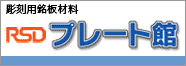�� EzCad2J
RSD-SUNMAX-FL30/50�ɓ��ڂ���Ă���Windows OS�Ŏg�p���܂��B
RSD-SUNMAX-FL30/50�ł̂ݎg�p���������܂��B�ėp�p�\�R���ȂǂɃC���X�g�[�������ꍇ�A���������삵�܂���
�� ����
Co2�AYAG���A�S��ނ̃��[�U�[�^�C�v�ɑΉ����Ă��܂��AEzCad2J��RSD-SUNMAX-FL30/50�p�ɐݒ肳��Ă��܂��B
�E��ʓI�ȃ}�[�L���O���H�́A�O���\�t�g�E�F�A���g�p���邱�ƂȂ��AEzCad2J�����Ńf�U�C���f�[�^�쐬������H�܂ʼn\�ł��B
�E�O���\�t�g�E�F�A�ō쐬�����A�E�g�ɃC���f�[�^�̓ǂݍ���ʼn��H�ł��܂��B
�E�A�E�g���C���f�[�^�́A�֊s�̂݁A�܂��̓n�b�`���O�ɂ��h��Ԃ����H���ł��܂��B
�E�摜�t�@�C�����C���|�[�g���āA�ʐ^��S�Ȃǂ̃}�[�L���O���s���܂��B�摜�t�@�C���́A�u�K���ɂ��o�͒����v�A�܂��́u�f�B�U�ϊ��v�ɂ����H���s���܂��B
�E��]���H�@���T�|�[�g���Ă��܂��B
�E�o�[�R�[�h�̃}�[�L���O���T�|�[�g���Ă��܂��B
�� �C���|�[�g�\�ȃt�@�C���`��
- �����̃t�@�C���`���̓ǂݍ��݂ɑΉ�
�@�E�A�E�g���C���t�H�[�}�b�g
�@�@�@PLT - HPGL Plotter File (Corel Draw)
�@�@�@AI - Adobe Illustrator (���{�� Illustrator3 �`���̂�)
�@�@�@DXF - Autodesk AutoCAD
�@�@�@DST - Tajima
�@�@�@NC - Mastercum
�@�@�@SVG
�@�@�@BOT
�@�@�@JPC
�@�E�摜�t�H�[�}�b�g
�@�@�@BMP - Windows BITMAP
�@�@�@JPG - JPEG �t�H�[�}�b�g�t�@�C��
�@�@�@GIF - GIF �t�H�[�}�b�g�t�@�C��
�@�@�@PNG - PNG �t�H�[�}�b�g�t�@�C��
�@�@�@TGA - TGA �t�H�[�}�b�g�t�@�C��
�@�@�@TIF - TIFF �t�H�[�}�b�g�t�@�C��
�A�E�g���C���t�H�[�}�b�g�́ADXF�𐄏����܂��B
�� �C���X�g�[���^�C�v
�u�X�V���v�́A���ݎg�p����Ă���FL30/50�̐ݒ���c�����܂܃C���X�g�[�����邽�߂̂��̂ł��B �ʏ�͂�������g�p���܂��B
�u�V�K�C���X�g�[�����v�́AFL30/50�̐ݒ肪���ׂċK��l�ɖ߂�܂��B
��������g�p�����ꍇ�́AFL30/50�̍Đݒ肪�K�v�ɂȂ�܂��̂ŁA���ӂ��Ďg�p���ĉ������B
���炩�̃A�N�V�f���g�ɂ��AEzCad2J���N�����Ȃ��Ȃ����ۂɎg�p���܂��B
�� �X�V�ł̃_�E�����[�h
�X�V�ł̃_�E�����[�h (2017�N 9�� 15�� ��)
�C���X�g�[�����@
�ȉ��̎菇�ŃC���X�g�[�����܂��B
�@�@RSD-SUNMAX-FL30/50��EzCad2J���I�����܂��B
�A�@�_�E�����[�h����zip�t�@�C�����𓀂��܂��B�p�X���[�h���������Ă��܂��B
�B�@�𓀂���ƁA�uEzCad2J�v�Ƃ����t�H���_���ł��܂��B���̃t�H���_�����݂�EzCad2J�ɏ㏑�����܂�
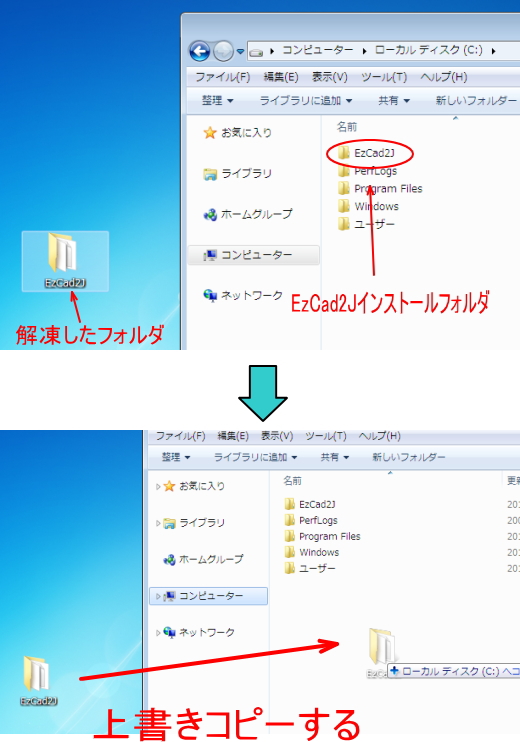
�� �V�K�C���X�g�[����
�V�K�C���X�g�[���ł̃_�E�����[�h (2017�N 9�� 15�� ��)
�V�K�C���X�g�[�����s���Ɛݒ�f�[�^���ύX����܂��B�ʏ�͍s��Ȃ��ʼn������B
�C���X�g�[�����@
�ȉ��̎菇�ŃC���X�g�[�����܂��B
�@�@RSD-SUNMAX-FL30��EzCad2J���I�����܂��B
�A�@�_�E�����[�h����zip�t�@�C�����𓀂��܂��B�p�X���[�h���������Ă��܂��B�𓀂���ƁA�uEzCad2J�v�Ƃ����t�H���_���ł��܂��B
�B�@���ݎg�p���Ă���uEzCad2J�v�t�H���_���폜���܂��B
�C�@�𓀂����uEzCad2J�v���ړ����܂��B